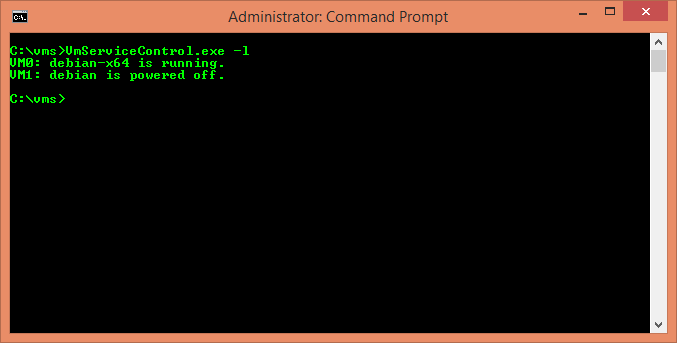- Máquina principal hospedeira: Windows 8
- Versão do Virtual Box instalado: 4.28
- A máquina virtual convidada com Sistema Operacional Debian 64 bits.
Etapas a seguir:
- Criar uma pasta na unidade chamada “vms”. No meu caso específico: “c\vms”.
- Baixar da internet o programa que criar serviço. Neste post trabalharei com o VboxVMService, pois é opensource.
- Após baixar, descompacte o conteúdo na pasta que criamos, ou seja, “c:\vms”.
- Edit o arquivo VBoxVmService.ini, e altere para que faça referência a sua máquina virtual. Segue exemplo abaixo:
[Settings]
ServiceName=VBoxVmService
VBOX_USER_HOME=C:\Users\PauloCezarRodriguesd\.VirtualBox
RunWebService=no
PauseShutdown=60000
[Vm0]
VmName=debian-x64
ShutdownMethod=acpipowerbutton
Autostart=yes
[Vm1]
VmName=debian
ShutdownMethod=savestate
AutoStart=no
Observação
No meu exemplo existem 03 (três) máquinas configuradas, mas apenas as 02 (duas) máquinas sobem de forma automática. Para que isso ocorra, foi configurado o parâmero AutoStart=yes.
Etapas finais:
- Entre no prompt do sistema com administrador e execute do comando abaixo:
- c:\vms\VmServiceControl.exe -i
O comando criará o serviço.
- POR FIM REINICIEI O SISTEMA OPERACIONAL WINDOWS.
É de suma importância que reiniciei o computador.
Para verificar se a máquina está rodando execute o comando abaixo:
c:\vms\VmServiceControl.exe -l
O comando acima só pode ser executado com o usuário Administrador ou que tenha permissão de administrador.
No meu caso específico o resultado do comando foi: